اگر از دست تماس های صوتی و ویدیویی وقت و بی وقت یا مکرر بعضی افراد در برنامه واتساپ کلافه شده اید در مطلب امروز کلاسیک وب شما نحوه جلوگیری از تماس تصویری و صوتی واتساپ ? را یاد خواهید گرفت و همچنین نحوه غیرفعال کردن اعلان ها برای تماس های جدید را خواهید آموخت.
چگونه تماس صوتی و تصویری واتساپ را غیر فعال کنیم؟
How to Block WhatsApp Calls on Android And iPhone
واتساپ یکی از برنامه های شبکه اجتماعی است که دارای قابلیت های فوق العاده ای مانند تماس صوتی و تماس تصویری است. اگر با تماس تصویری و صوتی واتس اپ در اندروید و آیفون مشکل دارید می توانید ۸ روشی که قبلا آموزش داده ایم را مطالعه بفرمایید. اما شاید شما دوست نداشته باشید که هر کاربری با شما تماس اینترنتی یا VoIP برقرار کند. این مشکل می تواند بسیار آزار دهنده باشد؛ به ویژه هنگامی که سرعت اینترنت کم است. به عنوان یک راه حل، ممکن است شما سعی کرده باشید که شماره مخاطب خود را به خاطر بسپارید و به تماس های دریافتی از طرف وی پاسخ ندهید.
متاسفانه هنوز WhatsApp هیچ گزینه ای را در اختیار شما قرار نداده است که به کاربران اجازه دهد تا تماس های صوتی و تصویری خود را بلاک کنند. با این وجود شما می توانید با استفاده از روش های زیر اعلان ها، ویبره و روشن شدن صفحه نمایش هنگام دریافت تماس های صوتی و تصویری واتساپ را غیرفعال کنید؛ با این کار کمتر اذیت خواهید شد.
جلوگیری از تماس تصویری واتساپ با بلاک کردن مخاطب
بلاک تماس در واتساپ یکی از روش هایی است که می توانید برای جلوگیری از تماس تصویری و صوتی واتساپ انجام دهید. برای بلاک تماس تصویری واتساپ کافیست که برنامه واتساپ را باز کنید. این برنامه دارای آیکن سبز رنگ با حباب تلفن سفید رنگ است. معمولا این برنامه را در صفحه اصلی خود پیدا خواهید کرد. بلاک تماس در واتساپ از ارسال پیام و تماس های صوتی و تصویری جلوگیری می کند.
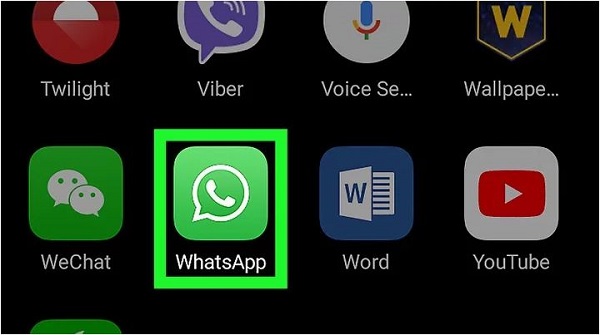
روی سربرگ CHATS تپ کنید.
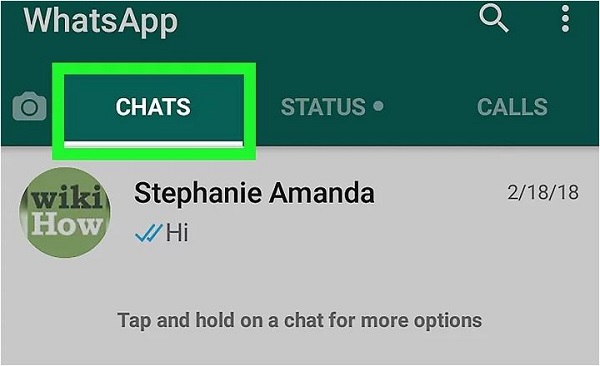
روی مخاطبی که می خواهید او را بلاک کنید تپ کنید. با این کار صفحه چت این کاربر باز می شود. اگر قبلا با این فرد چتی نداشته اید روی آیکن New Chat در گوشه پایین سمت راست تپ کنید؛ بعد مخاطب را از لیست انتخاب کنید.

روی نام شخص ضربه بزنید. تا وارد پروفایل وی شوید.
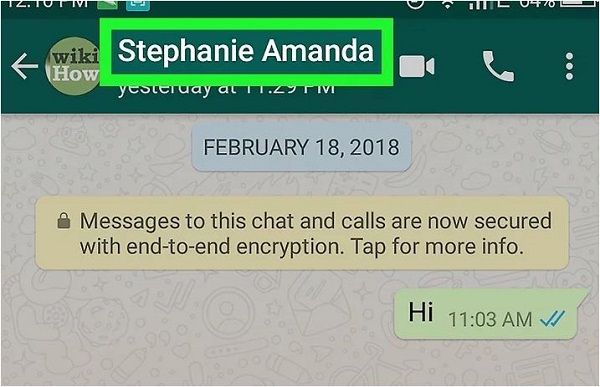
به پایین اسکرول کنید و روی Block تپ کنید.
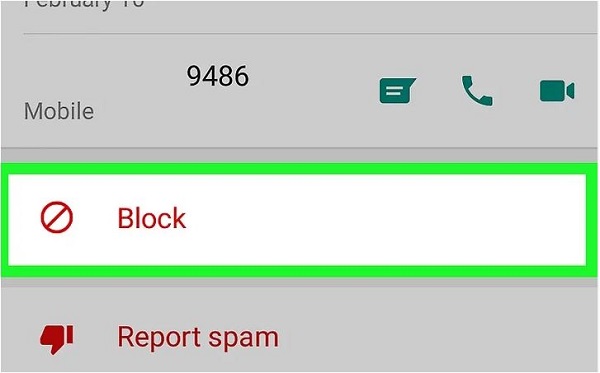
برای تایید دوباره Block را انتخاب کنید، با این کار همه تماس ها و پیام های این کاربر مسدود می شود.

غیر فعال کردن اعلان های واتساپ برای یک شخص خاص
برنامه WhatsApp را در گوشی اندروید باز کنید.
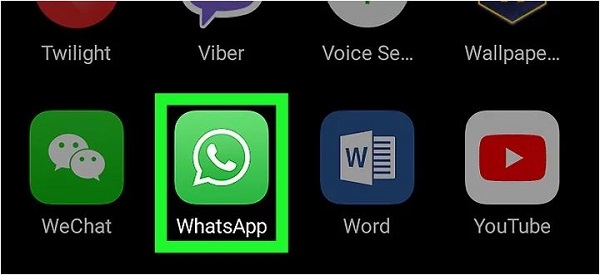
روی سربرگ CHATS تپ کنید.

مخاطبی که می خواهید اعلان های وی را بلاک کنید را انتخاب کنید. اگر قبلا با این فرد چتی نداشته اید روی آیکن New Chat در گوشه پایین سمت راست تپ کنید؛ بعد مخاطب را از لیست انتخاب کنید.
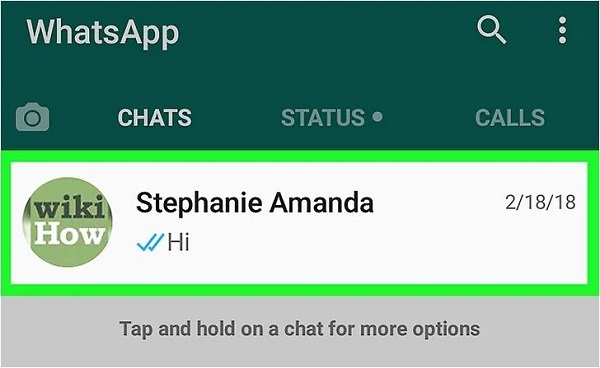
روی نام شخص تپ کنید تا پروفایل او باز شود.

حالا کافیست که به پایین اسکرول کنید و گزینه Mute notifications را فعال کنید.

با این کار یک صفحه ظاهر می شود که مدت زمان بی صدا بودن اعلان ها را در آن تعیین می کنید.. اگر می خواهید اعلان ها و تماس های جدید این شخص را روی صفحه مشاهده کنید اما نمی خواهید صدای اعلان ها را بشنوید گزینه Show Notifications را انتخاب کنید.
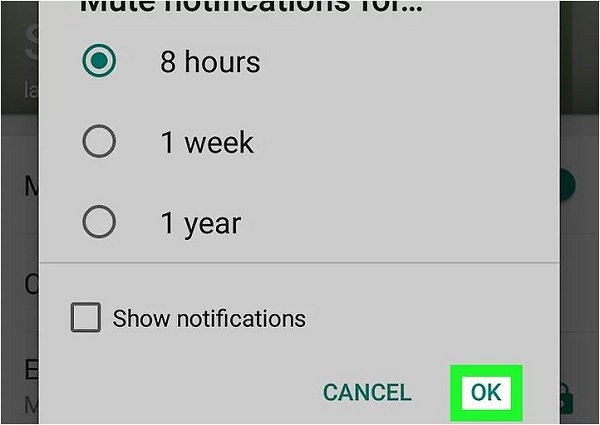
چگونه تماس تصویری Whatsapp را غیر فعال کنیم؟
گزینه ای برای غیر فعال کردن تماس تصویری واتساپ وجود ندارد اما شما می توانید با غیرفعال کردن حالت ویبره؛ لرزش هایی که در هنگام تماس صوتی با تصویری دریافت می کنید را غیرفعال کنید. برنامه واتساپ را در گوشی خود باز کنید.

روی آیکن سه نقطه عمودی تپ کنید. این آیکن در گوشه بالا سمت راست واتساپ است. با این کار یک منو ظاهر می شود.
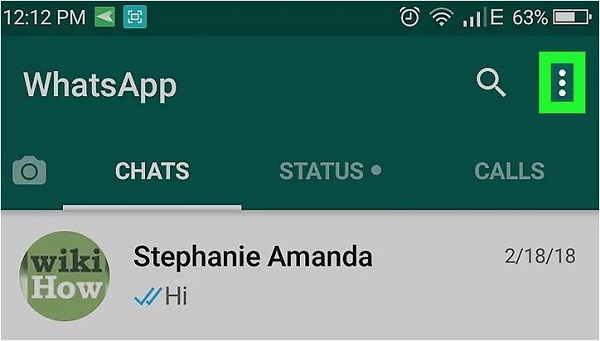
Settings را انتخاب کنید.
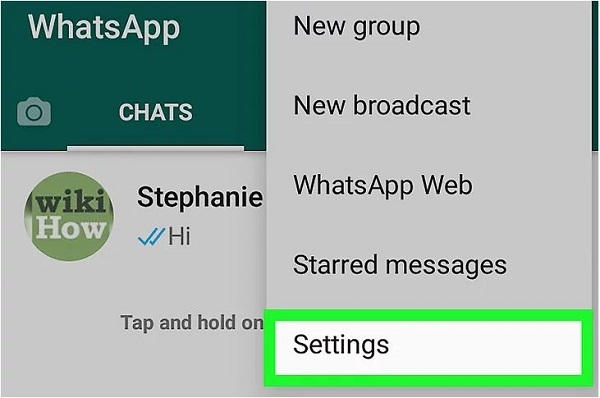
Notifications را انتخاب کنید.
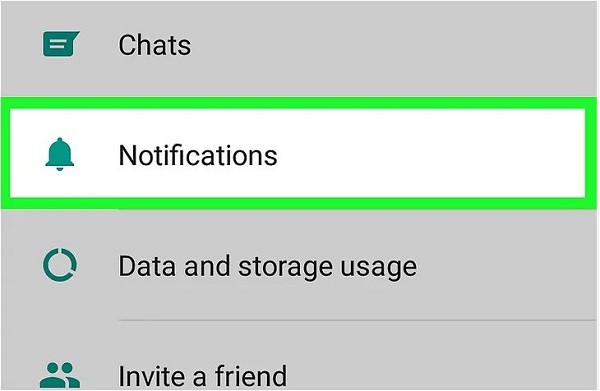
به پایین اسکرول کنید و Ringtone را انتخاب کنید. این گزینه در زیر Call notifications قرار دارد.

گزینه None را انتخاب کنید و بعد OK را تپ کنید. تماس های جدید واتساپ دیگر صدا ندارند.
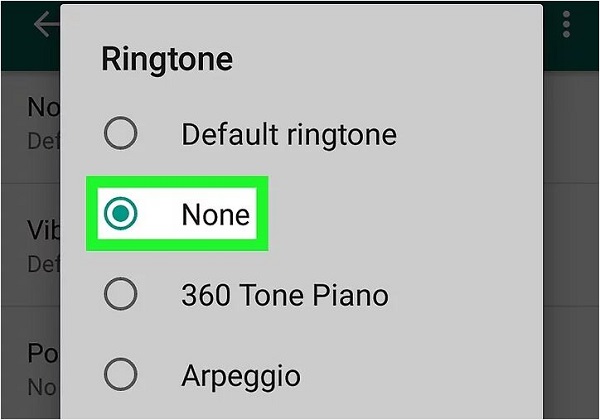
روی دکمه Back تپ کنید. با این کار شما به تنظیمات نوتیفیکیشن باز خواهید گشت. به پایین اسکرول کنید و روی Vibrate تپ کنید. این گزینه هم در زیر بخش Call notifications قرار دارد.
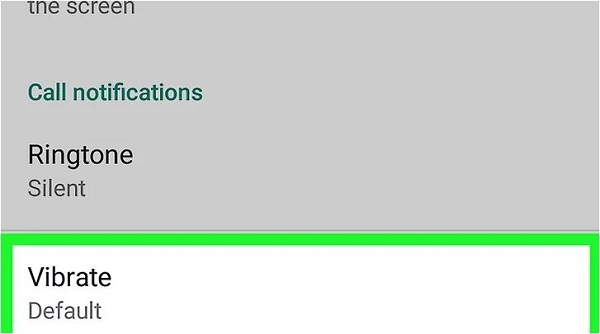
Off را انتخاب کنید. با این کار لرزش اعلانات برای تماس های جدید واتساپ غیرفعال می شوند. هر چند تماس ها همچنان برقرار می شوند اما نه با سر و صدا. برای اطلاعات بیشتر از آموزش ۱۰ روش حل مشکل زنگ نخوردن تماس واتساپ استفاده کنید.
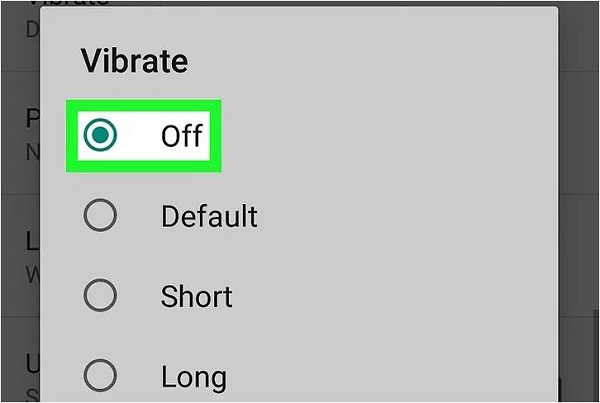
عدم دریافت تماس در واتساپ با غیرفعال کردن تمام اعلان ها
تنظیمات اندروید که به شکل چرخ دنده است را انتخاب کنید.
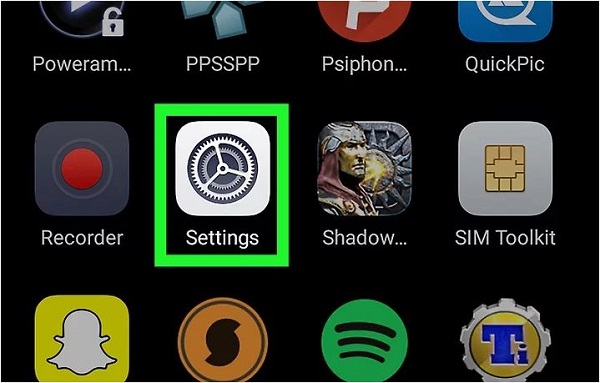
روی Notifications تپ کنید. این گزینه معمولا در زیر بخش Device قرار دارد.
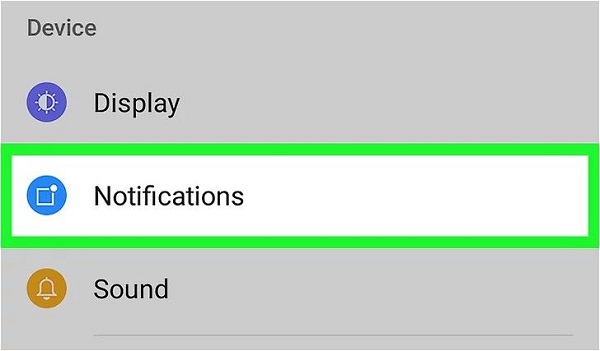
به پایین اسکرول کنید و روی واتساپ ضربه بزنید.

حالا گزینه Block All را فعال کنید. با این کار اعلان های تماس یا پیام های جدید را دریافت نخواهید کرد.
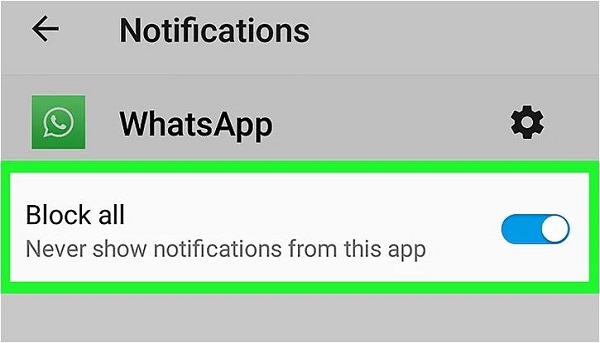
غیر فعال کردن تماس واتس آپ در آیفون
قبلا در انزول وب در مورد نحوه تماس تصویری و صوتی گروهی در واتساپ نسخه جدید صحبت کردیم؛ روشی که در ادامه توضیح خواهیم داد پیام های دریافتی مخاطب انتخابی را مسدود می کند. هیچ روشی برای غیر فعال کردم تماس در واتساپ بدون غیرفعال کردن پیام ها وجود ندارد. برنامه واتساپ را در آیفون یا آیپد خود باز کنید.
روی CHATS تپ کنید. فردی که می خواهید او را مسدود کنید را انتخاب کنید. اگر قبلا با این فرد چتی نداشته اید روی آیکن New Chat در گوشه پایین سمت راست تپ کنید؛ بعد مخاطب را از لیست انتخاب کنید. روی نام شخص تپ کنید تا پروفایل وی را مشاهده کنید. به پایین اسکرول کنید و روی Block Contact تپ کنید.
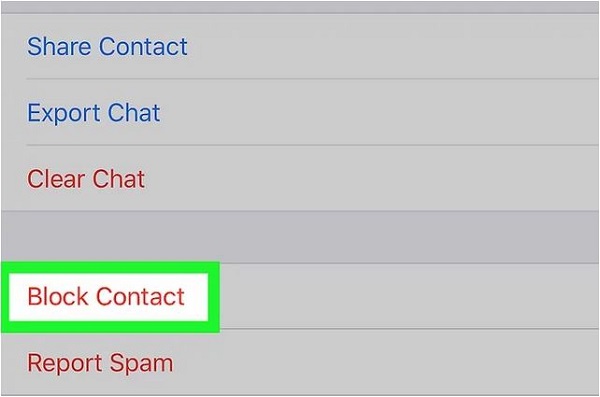
روی Block تپ کنید. با این کار تمام تماس ها و پیام های دریافتی این مخاطب مسدود خواهد شد.
روش غیر فعال سازی تماس صوتی و تصویری واتس اپ با غیرفعال کردن اعلان ها
تنظیمات آیفون و آیپد خود را باز کنید. این برنامه معمولا در صفحه اصلی وجود دارد.
روی Notifications تپ کنید.
به پایین اسکرول کنید و واتساپ را انتخاب کنید. لیستی از گزینه های نوتیفیکیشن ظاهر خواهد شد.
حالا کافیست که گزینه Allow Notifications را در حالت Off قرار دهید. با این کار هنگام دریافت تماس ها و پیام ها از واتساپ اذیت نخواهید شد.
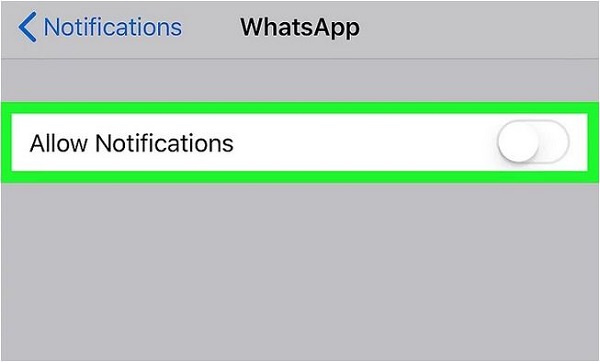
بلاک شدن تماس در واتساپ با استفاده از مد Do Not Disturb
گرچه راهی برای بلاک کردن تمام تماس های دریافتی واتساپ وجود ندارد اما با فعال کرد مد Do Not Disturb در آیفون و آیپد خود می توانید آنها را نادیده بگیرید. وقتی گوشی یا تبلت شما در این مد قرار می گیرد؛ هیج اعلان؛ ویبره با روشن شدن صفحه ای را دریافت نخواهید کرد.
تنظیمات گوشی خود را باز کنید.
Do Not Disturb را انتخاب کنید.
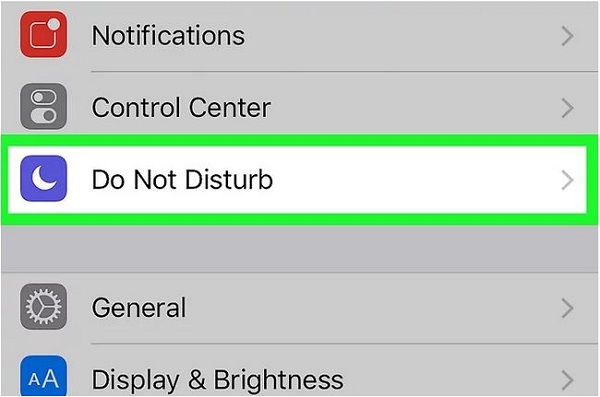
سوئیچ Do Not Disturb را در حالت On قرار دهید.

در صورت تمایل می توانید برای Do Not Disturb برنامه ای تنظیم کنید تا در زمان های خاص به صورت خودکار فعال و غیرفعال شود. برای انجام این کار کافیست که گزینه Scheduled را در حالت On قرار دهید و روزها و زمان های مورد نظر خود را انتخاب کنید. اگر می خواهید بدانید که توسط کاربر دیگر مسدود شده اید یا نه می توانید از ۷ روش فهمیدن بلاک شدن توسط دیگران در واتساپ استفاده کنید.
جلوگیری از تماس تصویری و صوتی واتساپ با برنامه Disable WhatsApp Call
با استفاده از برنامه Disable WhatsApp Call می توانید برای غیرفعال کردن تماس صوتی واتس اپ اقدام کنید. کافیست که بعد از دانلود برنامه مراحل زیر را دنبال کنید. این برنامه برای آن دسته از افرادی است که می خواهند از تماس های عادی واتساپ استفاده کنند. بعد از دانلود برنامه Disable WhatsApp Call کافیست که تنظیمات تصاویر زیر را دنبال کنید.
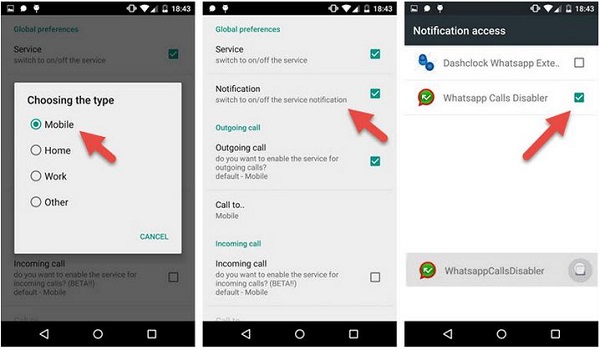
استفاده از واتساپ بدون قابلیت تماس صوتی واتس اپ
برای جلوگیری از تماس صوتی واتساپ؛ برنامه WhatsApp خود را باز کنید و مراحل زیر را دنبال کنید.
- به تنظیمات بروید.
- بعد روی Chat Settings تپ کنید.
- حالا Backup WhatsApp Chat را انتخاب کنید.
- بعد از انجام این کار شما باید برنامه واتساپ فعلی خود را حذف کنید.
- برنامه واتساپ نسخه های قدیمی تر را سایت های داخلی دانلود کنید.
- واتساپ دانلود شده را نصب کنید؛ حالا شماره خود را وارد کنید.
- در حال حاضر از شما خواسته می شود تا چت ها را ریکاوری کنید؛ در عرض چند ثانیه چت های شما ریکاوری خواهد شد.
- در نهایت، تماس WhatsApp شما غیرفعال می شود.
آنچه که در اینجا اتفاق افتاد این است که قابلیت تماس صوتی واتساپ در جدیدترین نسخه برنامه قرار گرفته است، بنابراین اگر می خواهید برای حذف تماس صوتی اقدام کنید باید نسخه جدید واتساپ را حذف و از نسخه قدیمی تر استفاده کنید. اما اگر در بالا بدون بکاپ گیری برنامه خود را حذف کنید تمام اطلاعات خود را از دست خواهید داد.
و در آخر از شما دعوت می کنیم که برای کامل شدن اطلاعات خود آموزش ۷ روش رفع بلاک و بلاک کردن شخص در واتس اپ اندروید ، آیفون و.. را مطالعه بفرمایید.
نظرات و پیشنهادات شما؟
امروز در کلاسیک وب ما سعی کردیم روش های مختلف بلاک و جلوگیری از تماس تصویری و صوتی واتساپ را به شما آموزش دهیم. شما برای حذف تماس گرفته شده در واتساپ چه کاری انجام می دهید؟ آیا یا استفاده از تنظیمات تماس تصویری واتساپ می توانید برای بلاک کردن تماس های خود اقدام کنید؟ نظرات و پیشنهادات خود را در بخش نظرات این پست با ما به اشتراک بگذارید.

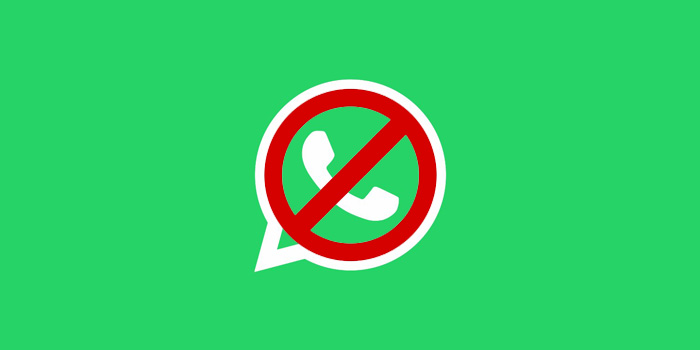
آخرین دیدگاه ها
تا کنون دیدگاهی ثبت نشده است.